Ako zmeniť smerovač na reipiter s vlastnými rukami

- 1755
- 130
- Zoltán Maslo
Mnoho používateľov bezdrôtového internetu čelí situáciám, keď Wi-Fi nefunguje v jednej alebo druhej časti domu. Je to mimoriadne nepríjemné, pretože musíte sa presťahovať k nie vždy vhodným bodom, alebo dokonca zmeniť umiestnenie nábytku v závislosti od práce internetu.

Na vyriešenie tohto problému môžete použiť špeciálne zariadenie na rozšírenie operácie signálu. Nazýva sa to rektora alebo opakovač. Ale to sú ďalšie náklady.
Ak má užívateľ k dispozícii druhý smerovač, ktorý sa nepoužíva na svoj zamýšľaný účel, je celkom možné z neho urobiť relátora. Hlavná vec je len vedieť, ako ho správne pripojiť a nakonfigurovať.
Prečo je to potrebné
Použitie smerovača v režime signálu Wi-Fi má signál svoje objektívne výhody a základne.
Opakovač signálu sa používa, aby sa zabránilo potrebe vytvoriť ďalšiu bezdrôtovú sieť. Z hľadiska rušenia je to zlé riešenie, ako je to z hľadiska kompetentného využívania premávky. Je oveľa lepšie pripojiť nie druhú sieť, ale urobiť jednu, ale objemnejšiu. Ale tu sa nemôžete obísť bez pomocného vybavenia.
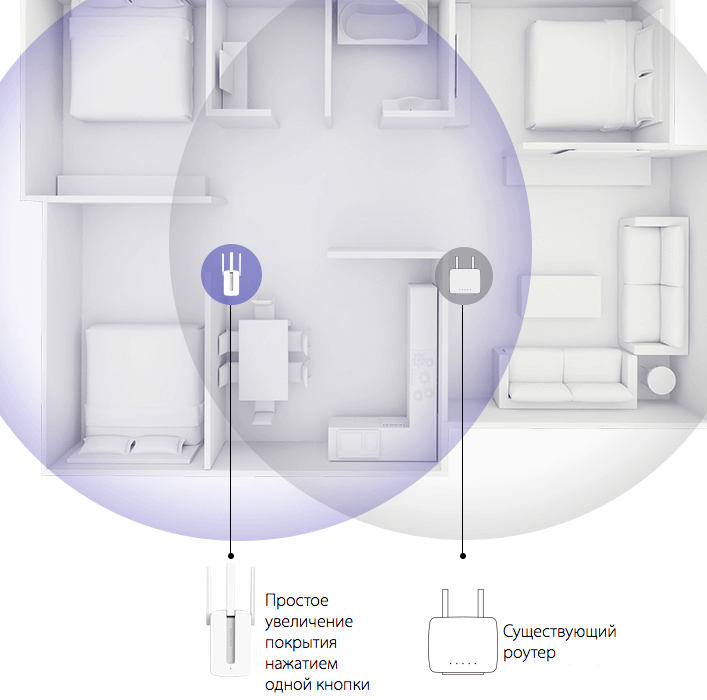
Podobné riešenie sa používa v rôznych situáciách:
- Prístup na bezdrôtový internet musí byť poskytnutý v rámci veľkej miestnosti alebo budovy. Signál by sa mal vzťahovať na niekoľko vchodov alebo podlahy.
- Podlahy v stenách sú vyrobené z materiálov, ako je betón a kov. Vo vnútri stien sú tiež skryté veľké potrubia. To všetko veľmi ovplyvňuje zámok signálu. Preto niekedy dokonca aj v rámci jedného bytu alebo domu, ktorý sa nemôžete obísť bez rektora.
Dôvody pre všetkých sú rôzne. Všeobecnou úlohou je však rozšíriť účinok signálu a dodať ho do najodľahlejších bodov domu, bytu, kancelárie, budovy atď.
Zároveň je ťažké jednoznačne povedať, že je lepšie použiť, keď sa na výber na výber, alebo smerovač, ktorý môže pracovať v režime opakovača. Všetko záleží na konkrétnej situácii.
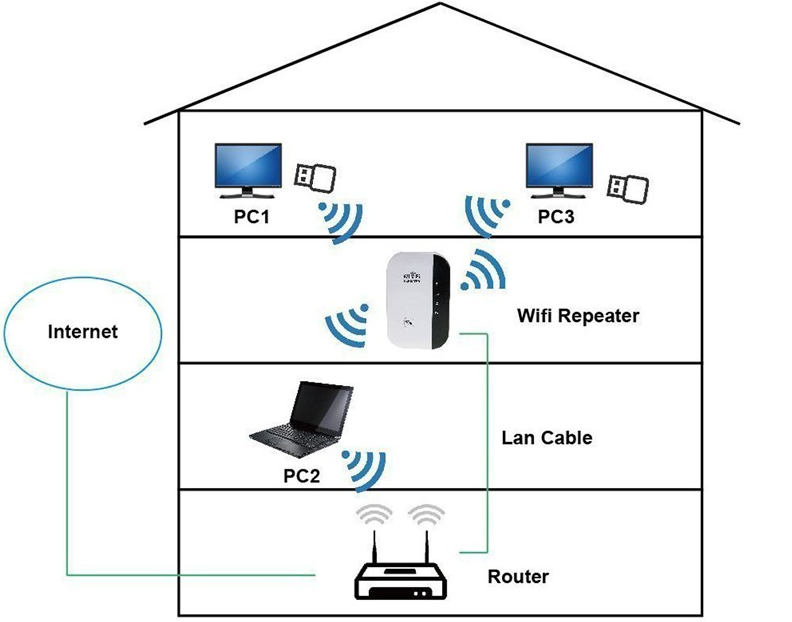
Ak chcete rozšíriť domácu bezdrôtovú sieť v rámci bytu alebo domu, je to celkom možné robiť s lacným receptom. Ale ak existuje bezplatný smerovač, ani tu nie je potrebné utrácať peniaze za ďalšie vybavenie.
Režim mosta
Zďaleka nie je vždy racionálne kupovať nové zariadenie vo forme smerovača (smerovač), ktorý sa jednoducho zameriava na vytvorenie opakovania signálu z neho. Tu je lepšie vziať si plnohodnotného receptovania.
Ak sa však smerovač nepoužíval na svoj zamýšľaný účel, jeho schopnosti sa môžu uplatniť na seba v prospech. Zároveň, model, firmvér do značnej miery ovplyvňuje skutočnosť, že signál sa rozšíri v dôsledku režimu receptovania alebo mosta.
Toto sú 2 rôzne režimy, ktoré môže smerovač podporovať. A medzi nimi existujú určité rozdiely.
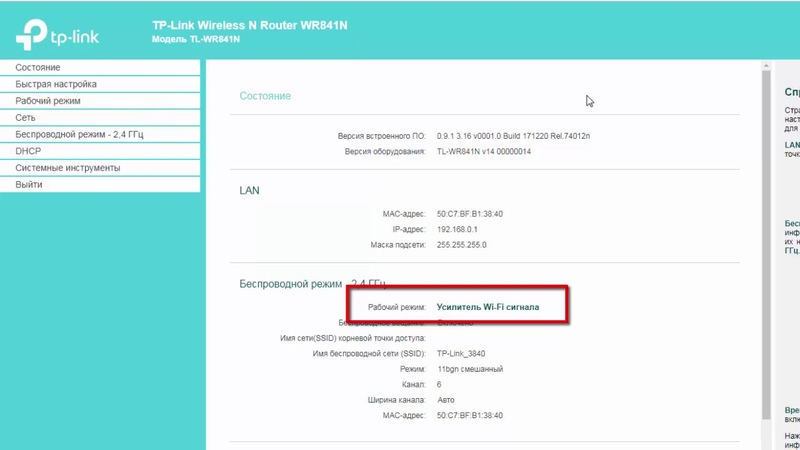
Je potrebné si uvedomiť, že opakovač je umiestnený ako zariadenie na prenos rovnakého bezdrôtového sieťového signálu. Ale most vytvára novú sieť. Prenos prechádza základným zariadením, ale technicky sa bude musieť pripojiť k rôznym sieťam.
V závislosti od osobných preferencií alebo schopností dostupného vybavenia môžete urobiť zodpovedajúcu voľbu. Potenciálne sú obe možnosti vhodné.
Ak smerovač nie je schopný pracovať v režime opakovača, režim Bridge sa stane alternatívou.
Podporuje zariadenie tento režim
Akýkoľvek smerovač nebude schopný použiť ako retardér, pretože nie všetci podporujú takúto funkciu.
Potenciálne použitie smerovača, tj smerovača, je položené ako retardér ako výrobca, aj keď vytvára firmvér pre vybavenie. Preto nájdete vhodné príležitosti v pokynoch a popis zariadenia. Ak je tento režim zásadne dôležitý, potom je lepšie objasniť svoju prítomnosť ešte pred nákupom.
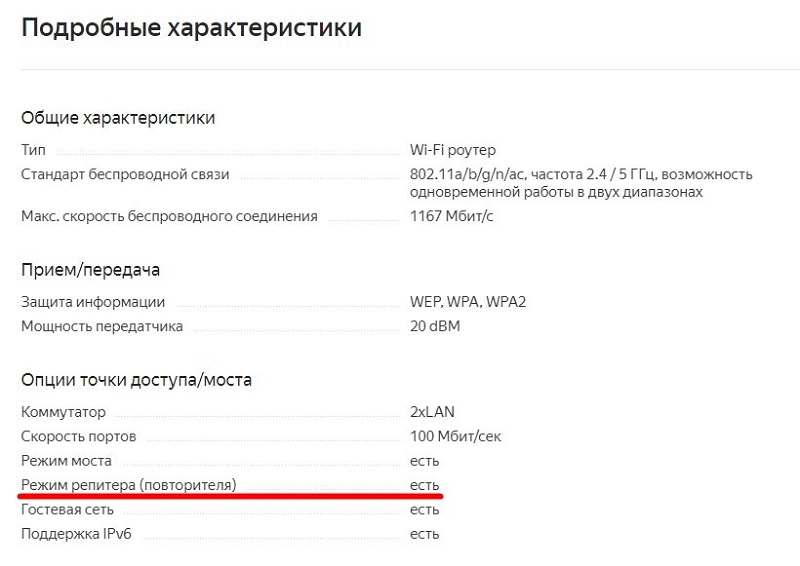
Je zaujímavé, že väčšina zariadení takých značiek, ako je Zyxel a Asus, mala pôvodne takúto funkciu. Ale niektoré z najpopulárnejších značiek TP-Link mohli byť spojené iba v režime Bridge a relátor nebol nedostupný. Teraz sa situácia zmenila.
Niekde nastavenie vyžaduje viac času, v iných situáciách sa všetko robí oveľa rýchlejšie. Hlavná vec je, že zariadenie podporuje požadovaný režim.
Metódy nastavenia
Ak neviete, ako z routera urobiť plnohodnotného receptovania, stojí za to študovať následné pokyny a odporúčania.
V skutočnosti nie je nič zvlášť komplikované v nastavení smerovačov v režimom alebo relácii relé. Je potrebné zohľadniť iba niekoľko nuancií.
Pred konfiguráciou druhého smerovača ako retardéra berte do úvahy nasledujúce body:
- Zariadenia jedného výrobcu sú navzájom najlepšie kombinované. A pár úplne identických smerovačov bude ideálnym riešením. V iných situáciách musíte stále skontrolovať, či budú dve rôzne zariadenia spolu.
- Aby zariadenie fungovalo správne, musí byť nastavený ten istý kanál v nastaveniach oboch zariadení. Preto nezabudnite vykonať úpravy, ak sa kanály líšia. Inak nič nebude fungovať.
- Na druhom zariadení, ktoré sa použije ako opakovač bezdrôtového sieťového signálu, musíte predobrať niektoré funkcie. Musíte vypnúť WPS, ako aj DHCP.
Teraz na otázku, ako urobiť relátora z obvyklých Wi-Fi, a rozšíriť rozsah svojej bezdrôtovej siete.
Musíte zvážiť niekoľko možností.
Retardér smerovača
Objektívne je najjednoduchší spôsob, ako nakonfigurovať vhodný smerovač pre nastavené ciele v režime receptovania, ak zariadenie pôvodne podporuje príslušnú funkciu. A tu nemusíte mať špeciálne zručnosti.
Ak sa rozhodnete preložiť ďalší smerovač do režimu úplného receptovania, budete musieť otvoriť nastavenia prostredníctvom webového rozhrania a potom zmeniť spôsob fungovania zariadenia. V rovnakých smerovačoch z TP-Link sa sekcia nazýva pracovný režim.
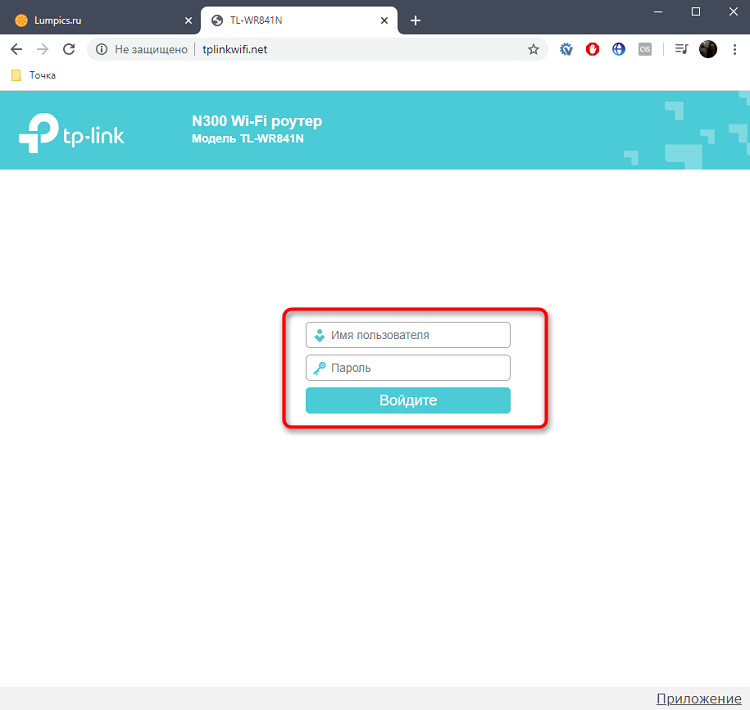
Pokyny je možné predložiť v tejto forme:
- Otvorte webové rozhranie vášho smerovača;
- Prejdite na kartu Fast Setting;
- Potom vyberte pracovný režim;
- V okne, ktoré sa otvára, sa zobrazí zoznam režimov, v ktorých môže konkrétne vybavenie fungovať;
- Vložte kontrolné značenie oproti zosilňovača signálu;
- V smerovačoch iných značiek môžu existovať určité rozdiely vo webovom rozhraní, ale podstata každého je rovnaká;
- uložiť vykonané zmeny;
- Počkajte na načítanie vybavenia;
- Teraz urobte nejaké zmeny v nastaveniach zariadenia;
- Otvorte sekciu nastavením bezdrôtového režimu;
- Ďalej v ponuke s pripojením k sieti;
- Tu musíte kliknúť na vyhľadávanie a zvoliť svoju hlavnú bezdrôtovú sieť;
- Zadajte heslo Wi-Fi a uložte zmeny.
Ako vidíte, nie je ťažké previesť pravidelný smerovač na úplnú režim reipitéra.
Pretože zariadenie podporuje režim relé, nie sú potrebné ďalšie nastavenia. Všetko bude vystavené v automatickom režime.
Výsledkom je, že sieť sa rozšíri a smerovač router bude plne distribuovať signál, a tým rozšíri polomer bezdrôtového internetu. Nebudete musieť zadávať ďalšie heslá a prihlásenie. V skutočnosti dva smerovače pracujú ako jeden.
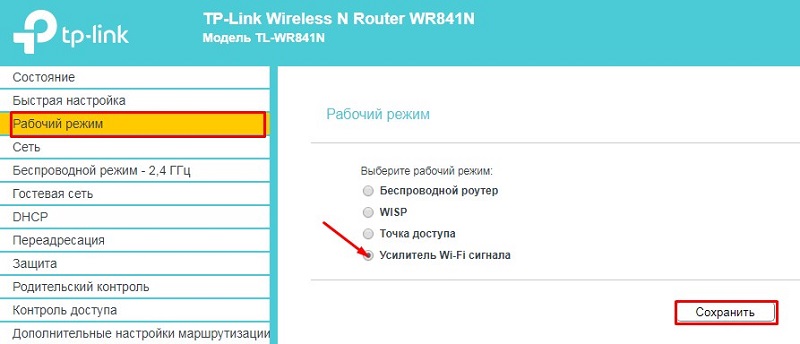
Ak chcete vypnúť tento režim, jednoducho odstráňte predtým nainštalovanú značku CheckRach Mark.
Napriek tomu, že pokyny sa posudzujú na príklade smerovačov z TP-Link, rozdiely od ostatných výrobcov sú menšie. Majú ďalšie webové rozhranie, ale rovnaké nastavenia nájdete v smerovačoch iných značiek. Hlavná vec je, že existuje podpora potrebnej funkcie.
Nastavenie mosta
Po vyriešení, ako prepojiť váš smerovač Wi-Fi a urobiť z neho relátora, mali by ste sa pozrieť na inú možnosť rozšírenia oblasti bezdrôtovej siete.
Existuje iný spôsob, ako urobiť z routera určitý druh opakovača, ak konkrétny model nemá režim relátora. V tomto prípade sa používa väčšina režim WDS.
Je dôležité pochopiť, že nie každý smerovač Wi-Fi vám umožňuje nakonfigurovať ho ako opakovač alebo štafety. Ale podpora WDS je takmer všade. To sa dá použiť na nedostatok inej možnosti na rozšírenie pôsobenia bezdrôtového sieťového signálu.
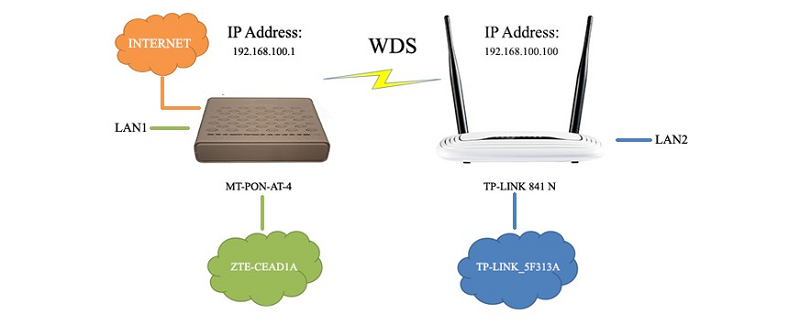
Ak nemôžete používať smerovač ako plného rektora a nemá režim relé, použite schopnosti typu pripojenia WDS.
Tu musíte vykonať niekoľko krokov -kroky:
- Najskôr pripojte a nakonfigurujte hlavný smerovač, ktorý bude distribuovať internet pomocou bezdrôtovej technológie Wi-Fi;
- Ďalej otvorte webové rozhranie hlavného zariadenia;
- Nájdite sekciu s nastaveniami bezdrôtového režimu;
- V stĺpci „kanál“ namiesto automobilu nastavte špecifickú hodnotu a udržiavajte zmeny;
- Teraz prechod na nastavenia pomocného smerovača;
- V predvolenom nastavení ich už možno zviazať na jednej adrese, ktorá sa môže stať prekážkou a prispieť k rozvoju konfliktu medzi zariadeniami;
- Je potrebné vykonať zmeny v adrese IP prejsť na kartu Network a nahradiť hodnotu v stĺpci LAN;
- Pri výmene IP by mal byť druhý smerovač o 1 viac ako smerový smerovač;
- Ak hlavná adresa IP smerovača vyzerá ako 192.168.1.1, potom druhá bude 192.168.1.2;
- Uložte tieto zmeny v nastaveniach, po ktorých čakajte na dokončenie postupu nabíjania smerovača;
- Opäť otvorte nastavenia pomocného zariadenia a prejdite do časti s bezdrôtovým režimom;
- Nastavte akýkoľvek názov pre druhú sieť;
- Nezabudnite zvoliť rovnaký kanál ako kanál prvého zariadenia, ktoré je hlavným;
- Ďalej otvorte „Vyhľadávanie“ a v novom okne so spoločnosťou Found Networks zistilo, že nájdete svoje bezdrôtové pripojenie;
- Spojte sa s touto sieťou, zadajte heslo;
- V stĺpci „Typ bezpečnosti“ uveďte rovnaký význam ako význam hlavného smerovača;
- Nezabudnite vypnúť režim WPS, ak je aktívny (na niektorých smerovačoch sa nazýva WPS, ale QSS);
- Na pomocnom zariadení vypnite režim DHCP;
- Pošlite zariadenia na reštartovanie.
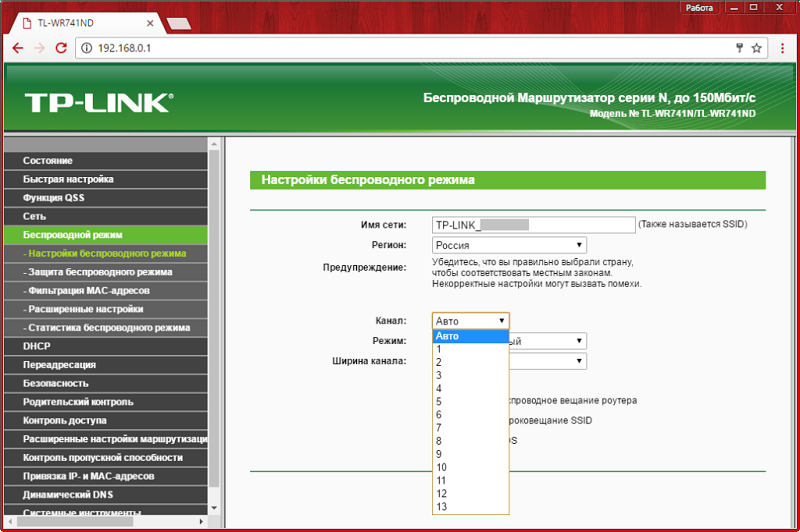
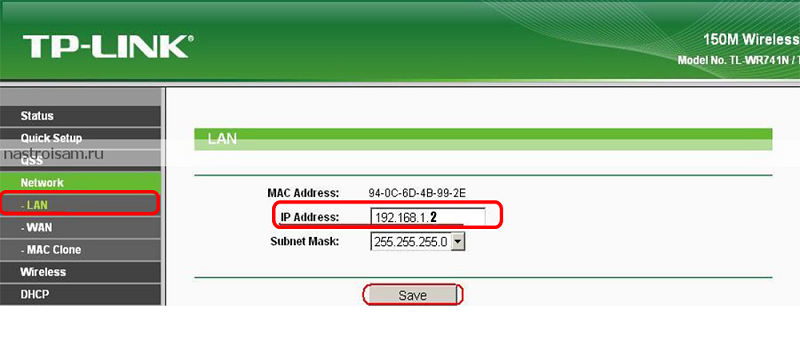
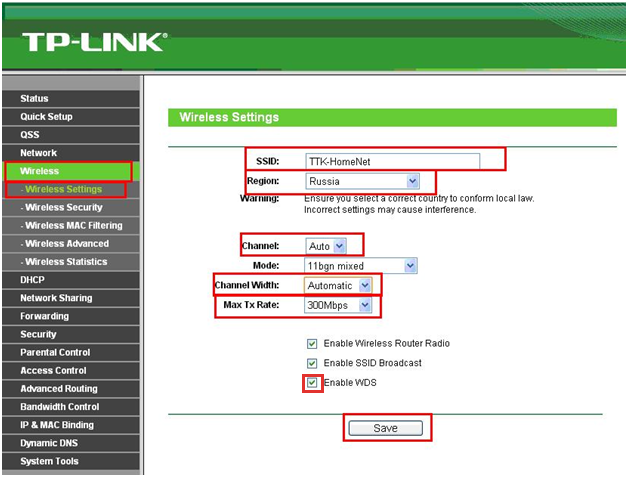
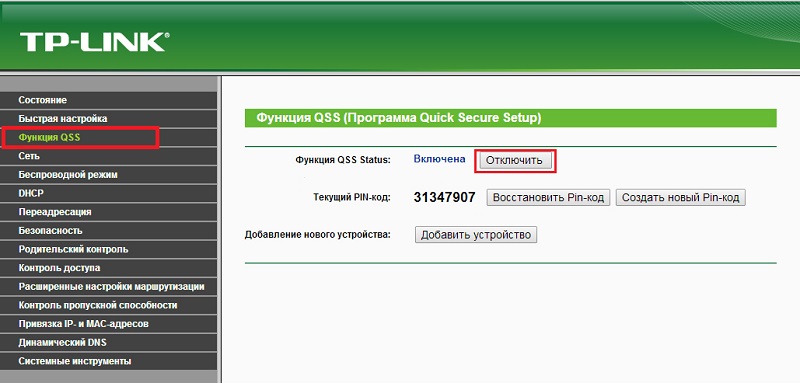
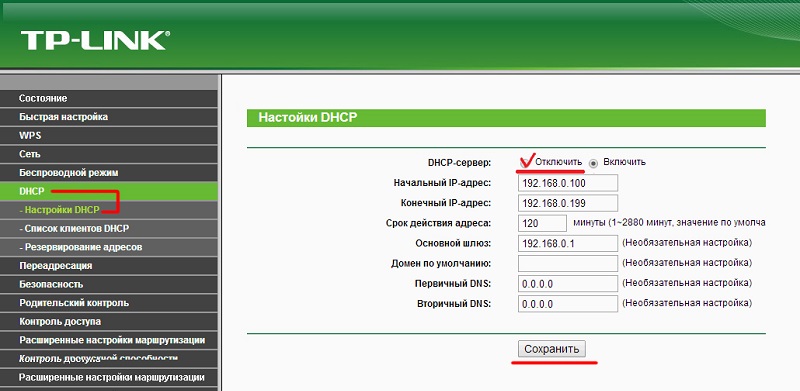
Ak sa všetko robí správne a podľa pokynov, potom bude druhý smerovač schopný distribuovať rovnakú bezdrôtovú sieť ako hlavný smerovač.
V tomto prípade má spojenie mostom svoje vlastné charakteristiky. Menovite:
- Tento režim je najpohodlnejší na použitie pri spájaní spoločného pripojenia k internetu so susedom. Napríklad je to relevantné pre to, aby ste to robili v hosteloch, aby ste nevytratili peniaze navyše na ďalšie služby poskytovateľa. Alebo v takých situáciách.
- Ak použijete režim mosta, môže klesnúť základná rýchlosť v tarif. A niekedy sa zmeny vyskytujú dvakrát. Toto je funkcia technológie a nie je schopná ju opraviť na bežného používateľa.
- Keď prechod do bodu, kde sa prvý smerovač už nezachytí, zariadenie sa stiahne do druhého smerovača. To znamená, že existuje prechod z jednej siete na druhú.
Ak je táto možnosť vhodná, dá sa v živote realizovať. Aj keď objektívne nastavenie je komplikovanejšie ako v prípade konvenčného režimu režimu.
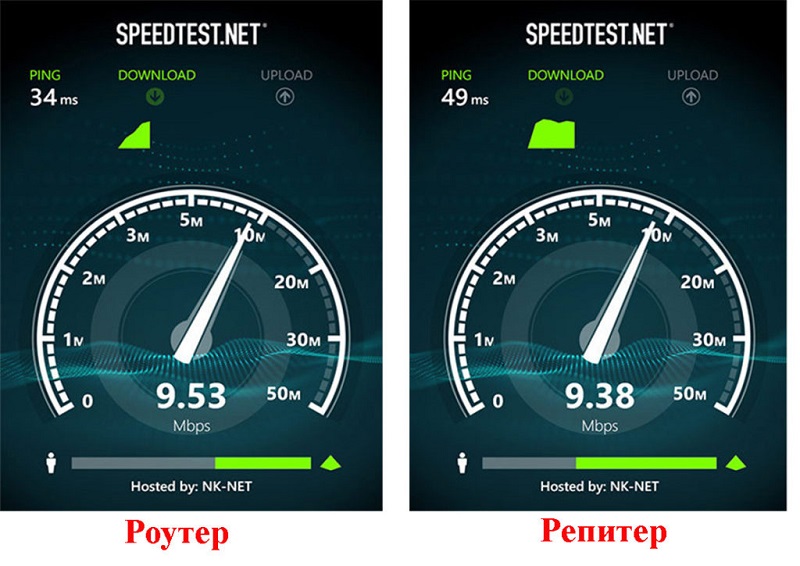
Porovnanie rýchlosti internetu pri pripojení druhého smerovača a rektora
Možnosti iného firmvéru
Ak nechcem kúpiť samostatný opakovač signálu pre svoj smerovač Wi-Fi a druhý smerovač nemá podporu pre režim relé a most je neprijateľné riešenie, potom môžete použiť firmvér tretej strany.
Dôležitý. Táto metóda pomáha, keď smerovač nemá funkciu receptovania. Inštalácia iného firmvéru však vedie k strate záruky a užívateľ podstúpi všetky riziká.Preto starostlivo premýšľajte skôr, ako urobíte takéto rozhodnutie.
- Najprv načítajte pravý firmvér tretieho strany do počítača. Hlavná vec je, že obsahuje funkciu relé. Môže to byť Gargoyle, OpenWRT, DD WRT, atď.
- Otvorte sekciu pomocou systémových nástrojov prostredníctvom webového rozhrania smerovača.
- Vyberte ponuku aktualizácie firmvéru. Ako zdrojový súbor uveďte tretí firmvér, ktorý ste predtým stiahli do počítača. Potvrďte svoj výber a spustite postup inštalácie.
- Odpojte aktualizáciu DHCP.
- Otvorte sekciu bezdrôtového siete Wi-Fi a začnite skenovať. Nájdite medzi nimi svoju sieť, ktorú je potrebné rozšíriť. Napíšte heslo.
- Potom v sekcii siete a pododdiel Wi-Fi kliknite na tlačidlo Pridať. Medzi parametrami, režim Nájdite a nastaviť možnosť klienta. Toto bude režim relé. Umyte svoju sieť ľubovoľným menom.
- Nainštalujte kontroly oproti riadkom Wwan a LAN.
- V nastaveniach vyberte typ šifrovania (najlepšie je používať WPA2 PSK), ako aj heslo z bezdrôtovej siete.
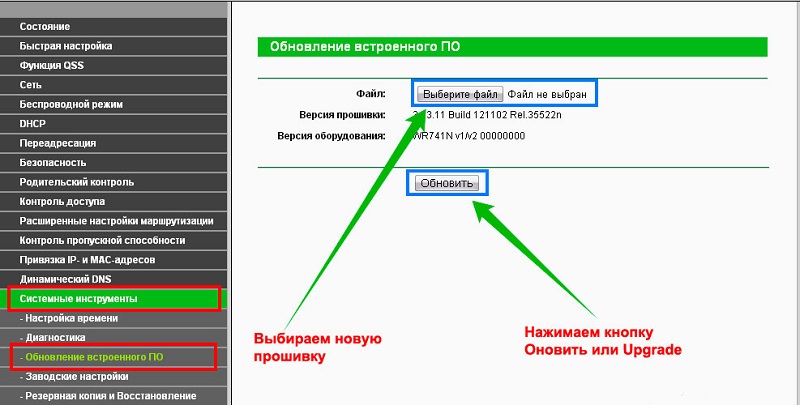
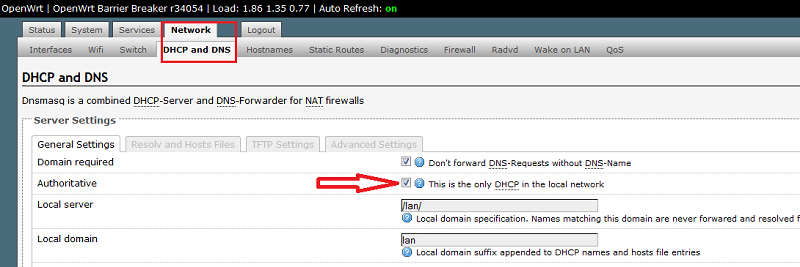
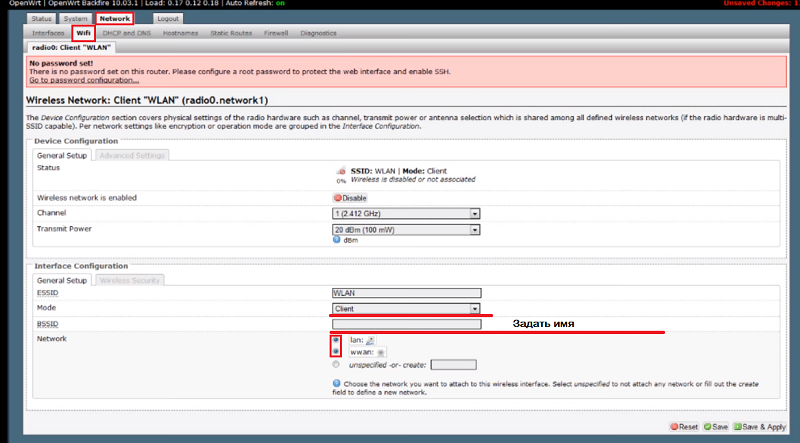
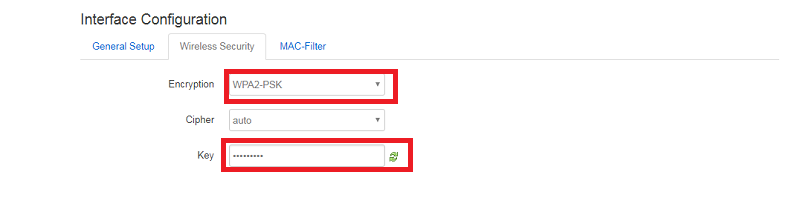
Postup je dokončený v tomto. Zostáva iba skontrolovať, či zariadenie funguje s firmvérom tretej strany.
Kontrola výkonu
V prípade úspešných nastavení smerovača v režime Retransstailu je možné zmeny vidieť takmer okamžite. To znamená, že signál sa objaví v tých miestach, kde predtým nebol, alebo bol úprimne slabý.
Ak sa na rozšírenie signálu použil most, potom na miestach odstránených z hlavného smerovača bude druhá sieť pripojená. A internet bude k dispozícii aj.
Môžete tiež prejsť na nastavenia smerovača, aby ste skontrolovali správnu prácu. Tu musíte vykonať nasledujúce akcie:
- Otvorte sekciu s nastaveniami;
- Prejdite na hlavnú obrazovku;
- V časti bezdrôtových sietí sa pozrite na stav;
- Ak všetko funguje správne, beh bude stáť tu.
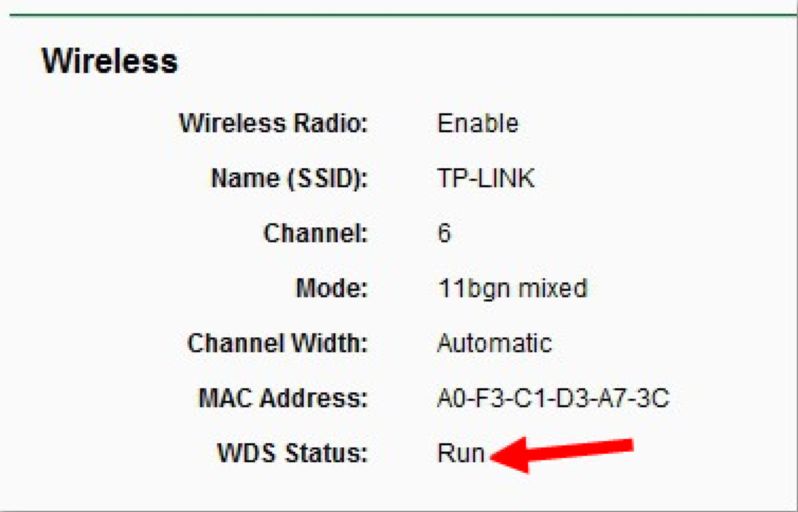
To naznačuje, že sa vám podarilo nastaviť pomocné vybavenie sami, a teraz obvyklý smerovač funguje ako opakovač bezdrôtového signálu signálu.
S akými problémami sa môžete stretnúť
Je dôležité pochopiť, že nie každému nie vždy nedokáže vykonať pripojenie prvýkrát. Ak niečo nefungovalo a relé sa nezačína, skúste vykonať takéto akcie:
- Skontrolujte, či ste na pomocnom smerovači zmenili adresu IP, aby ste vylúčili pravdepodobnosť konfliktu medzi adresami;
- Uistite sa, že kanály na dvoch zariadeniach;
- Pokúste sa zmeniť kanál na obidvoch smerovačoch a sledujte, či sa situácia zmení;
- Porovnajte typ šifrovania použitého zariadenia;
- Skontrolujte správnosť zadaného hesla, pretože tento banálny dôvod sa často stáva dôvodom paniky;
- Nastavte nastavenia pomocného zariadenia a znova zopakujte postup.
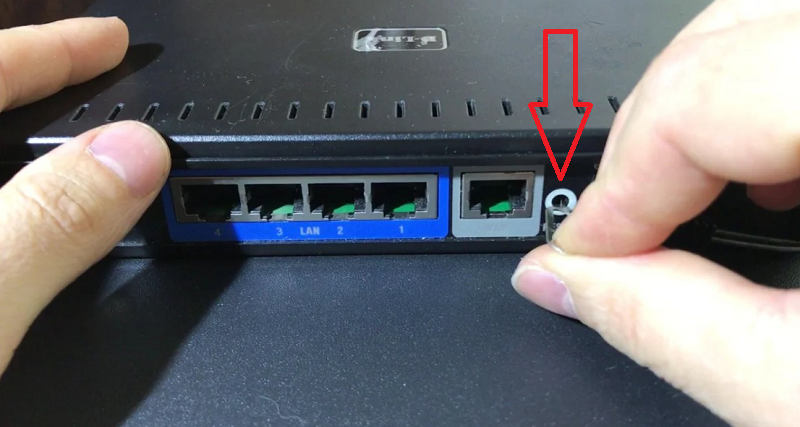
Aj keď to nevedelo k požadovanému výsledku, je pravdepodobné, že vaše dva rôzne smerovače nie sú navzájom vhodné, a preto problém už nie je v nastaveniach. Potvrďte alebo vyvráťte tento Hunch najjednoduchšie spojením iného zariadenia. Ak s ním hlavný smerovač interaguje a sieť sa rozširuje, spočiatku bol pomocný smerovač pôvodne vybraný nesprávne.
Bez toho, aby ste vlastnili špeciálne zručnosti, je celkom možné vytvoriť úplnú retransplantáciu z bežného smerovača, rozšíriť zónu pôsobenia bezdrôtového sieťového signálu a vyriešiť problém nedostatku prístupu k internetu vo vzdialených bodoch Byt, dom, kancelária alebo celá budova.
Prihláste sa na odber, komentujte, pýtajte sa a povedzte o nás svojim priateľom!
- « Windows nevidí druhé vyhľadávanie monitorov a problém nevylučuje
- Ako resetovať heslo používateľa používateľa Windows pomocou Lazesoft obnoviť moje heslo »

